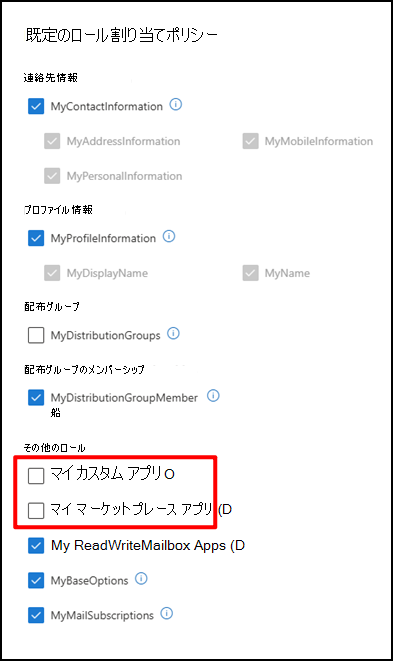新しい Outlook for Windows に設定をインポートしてアドインをインストールする
適用先
初めて新しい Outlook を開始すると、設定が自動的にインポートされ、従来の Outlook for Windows アプリケーションのアドインがインストールされ、新しいエクスペリエンスがより身近に感じられます。
これらのインポートされた設定の一覧については、「従来の Outlook for Windows からインポートされた設定の一覧」を参照してください。
-
従来の Outlook 設定のインポートは、従来の Outlook オプション ウィンドウで [ 全般 ]> [ Outlook の設定をクラウドに保存する (Outlook の再起動が必要)] チェック ボックスがオンになっている場合にのみ成功します。
-
また、管理者によってアドインのインストールがブロックされている場合、ユーザーは従来の Outlook for Windows から COM アドインを移行してインストールできないことに注意してください。 これは、Exchange Onlineのユーザーのロール割り当てポリシーにマイ カスタム アプリとマイ Marketplace Apps エンド ユーザー ロールが割り当てられない場合に発生します。 移行を有効にするには、[マイ カスタム アプリ ] と [ マイ Marketplace アプリ] のボックスを選択します。
Outlook for Windows を使用したことがない場合は、既定の設定が適用されます。 設定はOutlook on the webにも適用されます。
従来の Outlook for Windows 設定とアドインをもう一度移行する必要がありますか? [ 設定]
設定に加えて、従来の Outlook for Windows の既存の COM アドインに対応する Web アドインは、 新しい Outlookに切り替えるとインストールされます。 これにより、中断することなく、お気に入りのアドインを使用し続けることができます。 インストールされるアドインの一覧については、「従来の Outlook for Windows からインストールされたアドインの一覧」を参照してください。
従来の Outlook for Windows からインポートされた設定の一覧
メール
-
会話別のグループ化
-
閲覧ウィンドウの位置
-
濃度
-
メッセージ リスト プレビュー テキスト
-
フォルダー リストの展開/折りたたみ状態
-
メッセージ リストの幅
-
メッセージ 一覧の送信者画像
-
添付ファイルのプレビュー
-
メッセージ 一覧のクイック アクション
-
ダーク モード
-
ヘッダー テーマ
-
通知設定
-
署名
-
自動応答
-
Focused/Other
-
表示言語
-
読み取り設定としてマークする
-
クイック操作
-
ピン留めされた予定表または To-Do ウィンドウ
-
既定のフォント
予定表
-
会議時間
-
会議を早期に開始/終了する
-
すべての会議オンライン
-
温度形式
-
タイム スケール
-
アラーム設定
-
プライマリ タイム ゾーン
-
その他のタイム ゾーン
-
週番号を表示する
-
日付/時刻の形式
-
週の開始日
-
仕事の週の日
-
予定表ビュー (週、仕事の週、月など)
従来の Outlook for Windows からインストールされたアドインの一覧
セットアップ中にユーザー設定をインポートすると、従来の Outlook for Windows の既存の COM アドインに対応する Web アドインが新しいクライアントにインストールされます。 次の表に、該当する COM アドインとその Web アドインの一覧を示します。 新しい Outlook を使用すると、それぞれのアドインのプライバシー ポリシー、使用条件、アクセス許可にも同意できます。 各アドインのアクセス許可の詳細については、"インストールする Web アドイン" 列からリンクを選択します。
現在従来の Outlook for Windows にインストールされている COM アドインをチェックするには、[ファイル > オプション] > [アドイン] を選択します。
|
COM アドイン |
インストールする Web アドイン |
|---|---|
|
Adobe Acrobat |
|
|
解毒剤 |
|
|
ブルー ジーンズ Outlook アドイン |
|
|
Cisco Webex 会議 |
|
|
Outlook 用 Citrix Files |
|
|
Colligo |
|
|
Evernote |
|
|
harmon.ie |
|
|
HubSpot |
|
|
Jira |
|
|
Nitro Pro |
|
|
OnePlaceMail for Outlook |
|
|
RingCentral Meetings Outlook プラグイン |
|
|
Salesforce for Outlook |
|
|
ズーム Outlook プラグイン |
インストールされている Web アドインを使用して管理する方法のガイダンスについては、「Outlook でアドインを使用する」を参照してください。
注: 従来の Outlook for Windows にインストールされている既存の Web アドインは、新しい Outlook for Windows に切り替えるとインストールされたままです。

![ユーザーが新しい Outlook for Windows に設定をインポートする場合は、[Outlook の設定をクラウドに保存する (Outlook の再起動が必要)] を有効にする必要があります](/images/ja-jp/95446005-026c-4db3-a047-1ea846d378d5)